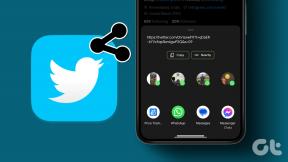6 најбољих начина да поправите пражњење батерије у апликацији Гоогле на Андроиду
Мисцелланеа / / March 29, 2022
Гоогле услуге су суштински део сваког Андроид телефона. Све захтева Гоогле налог из Плаи продавнице у Гмаил да бисте користили релевантне услуге. Међутим, исте Гоогле услуге троше превише батерије док се фокусирате на апликације трећих страна.

Сасвим је уобичајено видети одређене Гоогле услуге које троше батерију на Андроиду. Као Гоогле Плаи услуге изазивају пражњење батерије, такође можете искусити да апликација Гоогле такође изазива пражњење батерије на Андроид-у. Чешће је на Самсунг Галаки телефонима. али је склон да утиче и на Андроид телефоне других брендова.
Ево 6 ефикасних решења за поправљање пражњења батерије апликације Гоогле на вашем Андроид телефону.
1. Обришите кеш Гоогле апликације
Ово је једноставно решење које можете испробати пре него што пређете на ригорозније методе контроле пражњења батерије. Наравно, брисање кеша неће утицати на ваше податке за пријаву и друга подешавања. Другачије је од брисање података апликација. За овај водич, направили смо снимке екрана са најновијег Самсунг Галаки С22 Ултра и подешавања на вашем телефону могу се појавити под другим именом и менијем.
Корак 1: Отворите апликацију Подешавања на свом Андроид телефону и идите на одељак Апликације.

Корак 2: Померите се кроз листу апликација и додирните Гоогле.

Корак 3: Додирните поставку Складиште.
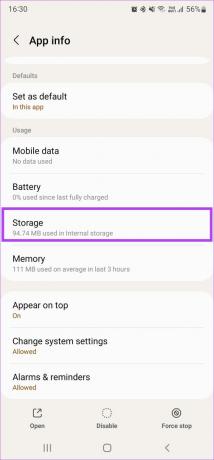
4. корак: Изаберите Обриши кеш у доњем левом углу.
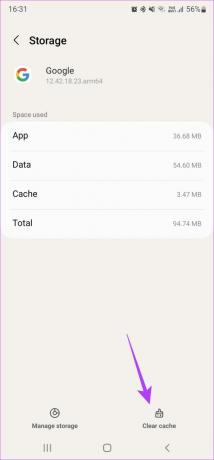
2. Спречите употребу података у позадини
Ако апликација Гоогле настави да троши Ви-Фи или мобилне податке у позадини, то може довести до брзог пражњења батерије. Ево како можете да искључите коришћење позадинских података у апликацији.
Корак 1: Идите у апликацију Подешавања на свом Андроид телефону и идите на одељак Апликације.

Корак 2: Померите се кроз листу апликација и додирните Гоогле.

Корак 3: Додирните Мобилни подаци.
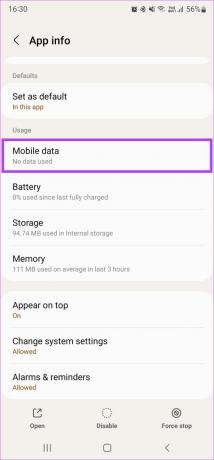
4. корак: Искључите прекидач поред Дозволи коришћење података у позадини.
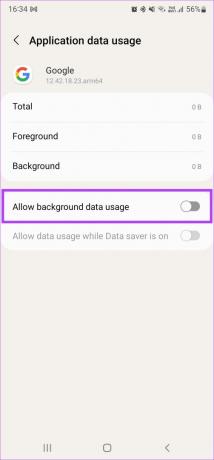
3. Ограничите употребу батерије
Подразумевано, подешавање оптимизације батерије је онемогућено за апликацију Гоогле. То значи да апликација може да ради у позадини и да такође троши податке. Оптимизација употребе батерије апликације може помоћи у уштеди додатног сока батерије и ресурса.
Корак 1: Покрените апликацију Подешавања на свом Андроид-у и идите на одељак Апликације.

Корак 2: Померите се кроз листу апликација и додирните Гоогле.

Корак 3: Додирните Батерија.
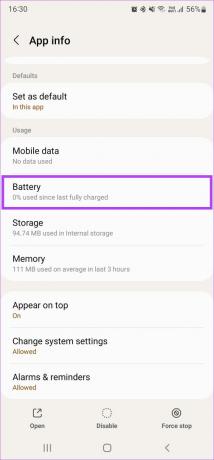
4. корак: Изаберите опцију Ограничено.
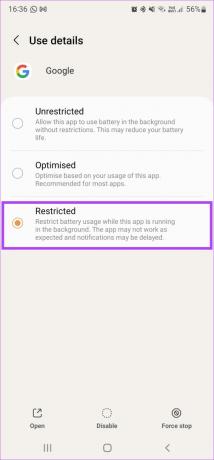
4. Промените приступ локацијама на док користите апликацију
Стални приступ локацији током дужег периода може брзо да испразни батерију. Због тога је најбоље дозволити апликацији Гоогле да приступа вашој локацији само када је у употреби.
Корак 1: Након што отворите апликацију Подешавања на Андроид-у, идите на одељак Апликације.

Корак 2: Померите се кроз листу апликација и додирните Гоогле.

Корак 3: Додирните Дозволе.

4. корак: Изаберите Локација.
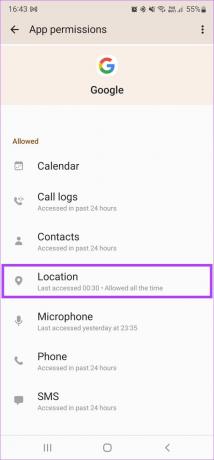
5. корак: Промените поставку на „Дозволи само док користите апликацију“.
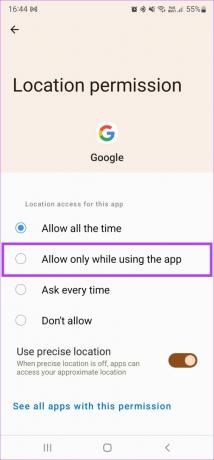
6. корак: Изаберите Не дозволи свеједно у одзивнику.
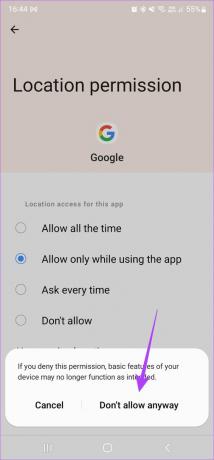
5. Онемогућите дозволе за физичку активност и уређаје у близини
Апликација Гоогле може да открије физичку активност и да обавља одређене функције повезане са њом. Такође може да скенира уређаје у близини у позадини. Ове две активности троше батерију током дана. То можете избећи тако што ћете искључити дозволе за ова два подешавања.
Корак 1: Након што покренете апликацију Подешавања на Андроиду, додирните одељак Апликације.

Корак 2: Померите се кроз листу апликација и додирните Гоогле.

Корак 3: Додирните Дозволе.

4. корак: Изаберите Физичка активност.
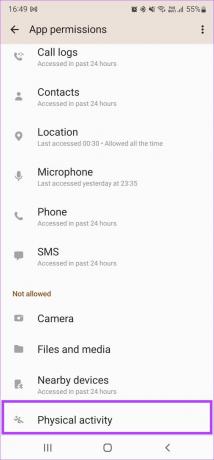
5. корак: Промените избор у Не дозволи.
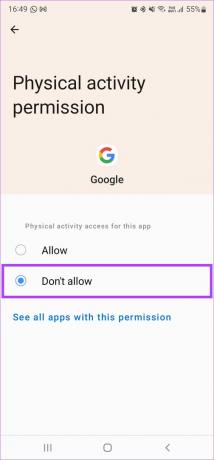
6. корак: Вратите се и додирните Оближњи уређаји.
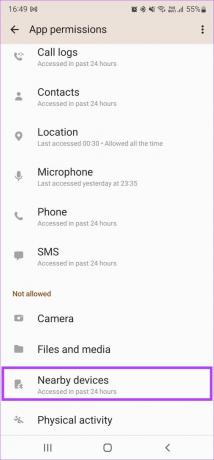
7. корак: Изаберите Не дозволи и овде.
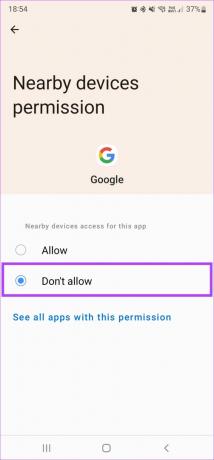
6. Деинсталирајте ажурирање Гоогле апликације
Пошто је апликација Гоогле системска апликација, не можете је потпуно деинсталирати. Међутим, можете да деинсталирате ажурирање апликације и вратите је на првобитну верзију. У идеалном случају, ово би требало да буде последње средство ако ниједно од горе наведених решења не функционише.
Имајте на уму да када то урадите, мораћете поново да подесите Гоогле помоћник и можда ћете морати поново да унесете лозинку за свој Гоогле налог у неким апликацијама.
Корак 1: Покрените апликацију Подешавања на Андроид-у и додирните одељак Апликације.

Корак 2: Померите се кроз листу апликација и додирните Гоогле.

Корак 3: Додирните Деинсталирај ажурирања. Сачекајте да се процес деинсталације заврши.
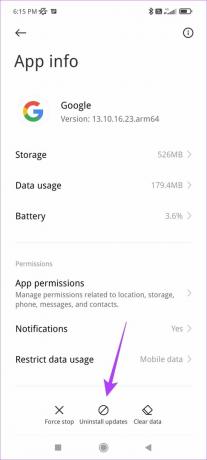
4. корак: Отворите апликацију Плаи продавница на телефону и поново преузмите апликацију Гоогле.
Преузмите Гоогле апликацију
5. корак: Отворите мени са три тачке у горњем десном углу.
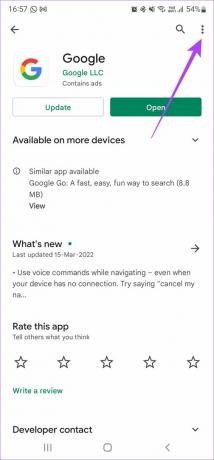
6. корак: Опозовите избор у пољу за потврду Омогући аутоматско ажурирање.
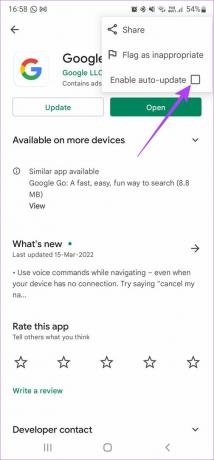
Ово би идеално требало да у потпуности поправи пражњење батерије у апликацији Гоогле. Уверите се да не ажурирате апликацију Гоогле из Плаи продавнице или постоје шансе да се проблем поново појави.
Нема више пражњења батерије
Након што следите горенаведена решења, користите телефон на исти начин на који сте раније радили и ваш Андроид телефон се неће суочити са прекомерним пражњењем батерије из Гоогле апликације. Уз то, наставите да пратите потрошњу батерије у наредних неколико дана да бисте видели разлику, а да апликација Гоогле не троши батерију у позадини.
Последњи пут ажурирано 24. марта 2022
Горњи чланак може садржати партнерске везе које помажу у подршци Гуидинг Тецх. Међутим, то не утиче на наш уреднички интегритет. Садржај остаје непристрасан и аутентичан.